
Mark Lucas
0
1215
41
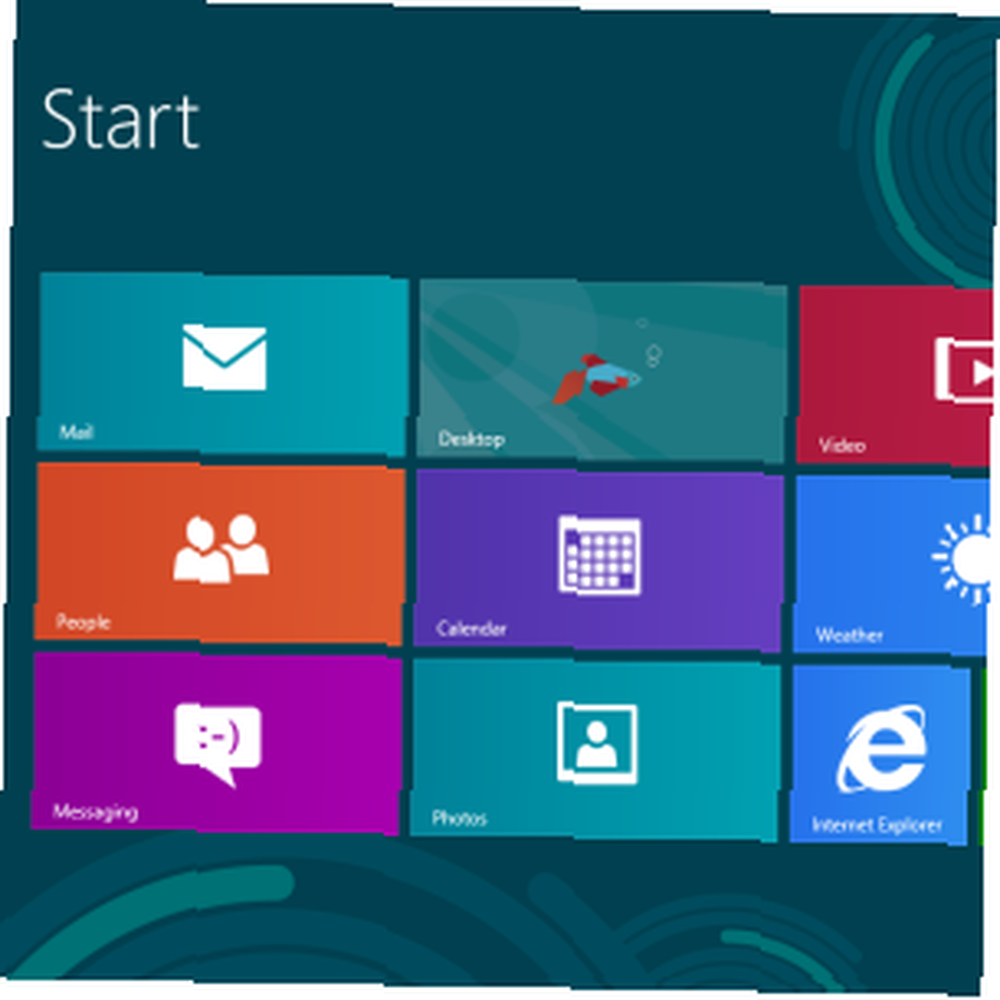 Windows 8 вносит самые большие изменения в привычный интерфейс Windows начиная с Windows 95. Неисправность вариант не там, где вы ожидаете найти его - на самом деле, весь классический Начните меню и Начните были удалены кнопки Что не хватает в Windows 8? Чего не хватает в Windows 8? В Windows 8 были удалены многие функции, которые были ключевыми для Windows на протяжении многих лет, включая кнопку «Пуск», меню «Пуск» и Windows Aero. Мы склонны фокусироваться на новых возможностях… Существует множество способов выключения Windows 8, и вам нужно знать хотя бы один из них, если вы хотите выключить ПК с Windows 8.
Windows 8 вносит самые большие изменения в привычный интерфейс Windows начиная с Windows 95. Неисправность вариант не там, где вы ожидаете найти его - на самом деле, весь классический Начните меню и Начните были удалены кнопки Что не хватает в Windows 8? Чего не хватает в Windows 8? В Windows 8 были удалены многие функции, которые были ключевыми для Windows на протяжении многих лет, включая кнопку «Пуск», меню «Пуск» и Windows Aero. Мы склонны фокусироваться на новых возможностях… Существует множество способов выключения Windows 8, и вам нужно знать хотя бы один из них, если вы хотите выключить ПК с Windows 8.
Запустить снова а также Спать варианты расположены в том же месте, что и Неисправность вариант. Microsoft явно не хочет, чтобы люди выключали свою систему - Microsoft хочет, чтобы наши системы перешли в режим ожидания. Объяснение параметров электропитания и режима ожидания Windows 7 Объяснение опций электропитания и режима ожидания Windows 7 Когда Windows 7 была запущена, одним из достоинств Microsoft было то, что она был разработан, чтобы помочь вашей батарее дольше. Одна из основных функций, которую пользователи на самом деле заметят, заключается в том, что экран тускнеет раньше…, как смартфон или планшет находится в режиме ожидания и мгновенно возвращается к жизни, когда мы нажимаем кнопку питания.
Используйте Подвески
Чтобы закрыть Windows 8 из меню чудо-кнопок в любом месте вашей системы, наведите курсор мыши на правый нижний или верхний правый угол экрана, а затем наведите указатель мыши на значки в правой части экрана. Появится меню чудо-кнопок. Это работает в “современный” среда в стиле metro, а также на рабочем столе. Вы также можете нажать WinKey + C, чтобы открыть панель чудо-кнопок.
Нажмите на настройки Очарование, когда появляется панель чудо-кнопок. Вы также можете нажать WinKey + I, чтобы перейти непосредственно, чтобы открыть брелок Настройки из любой точки Windows. (Ознакомьтесь с нашим списком сочетаний клавиш в Windows 8. Удобный список сочетаний клавиш для предстоящей Microsoft Windows 8. Удобный список сочетаний клавиш в предстоящем Microsoft Windows 8. Отсутствие необходимости использовать мышь для выполнения самых рутинных задач - одно огромное преимущество. наслаждайтесь каждым днем. Это потому, что я запомнил свой список сочетаний клавиш в Windows 7 и использую… для более удобных сочетаний клавиш.)
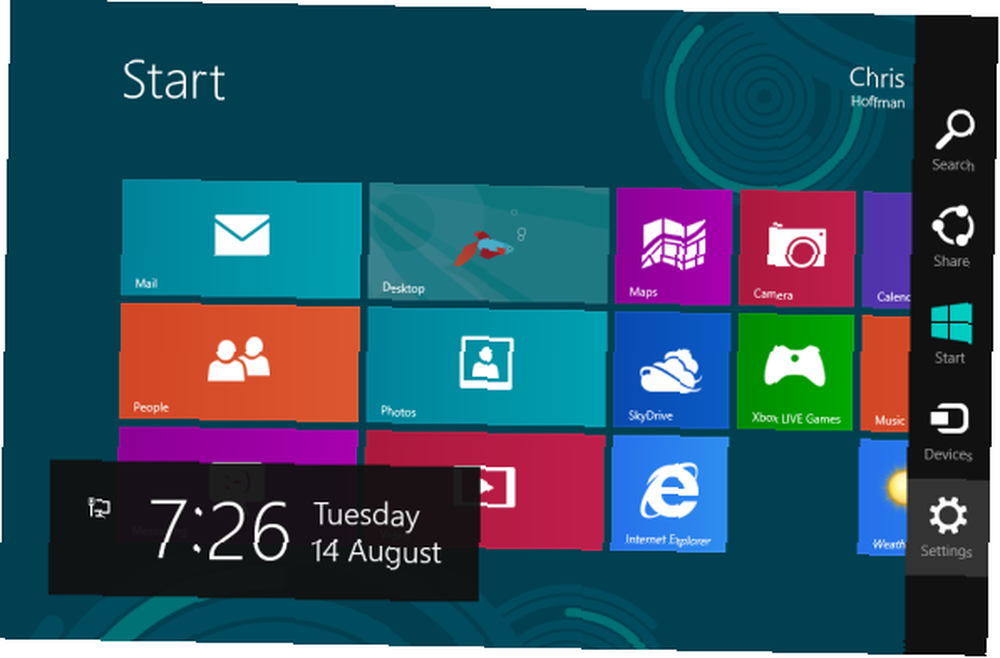
Нажмите кнопку питания в нижней части панели настроек и выберите Неисправность выключить.
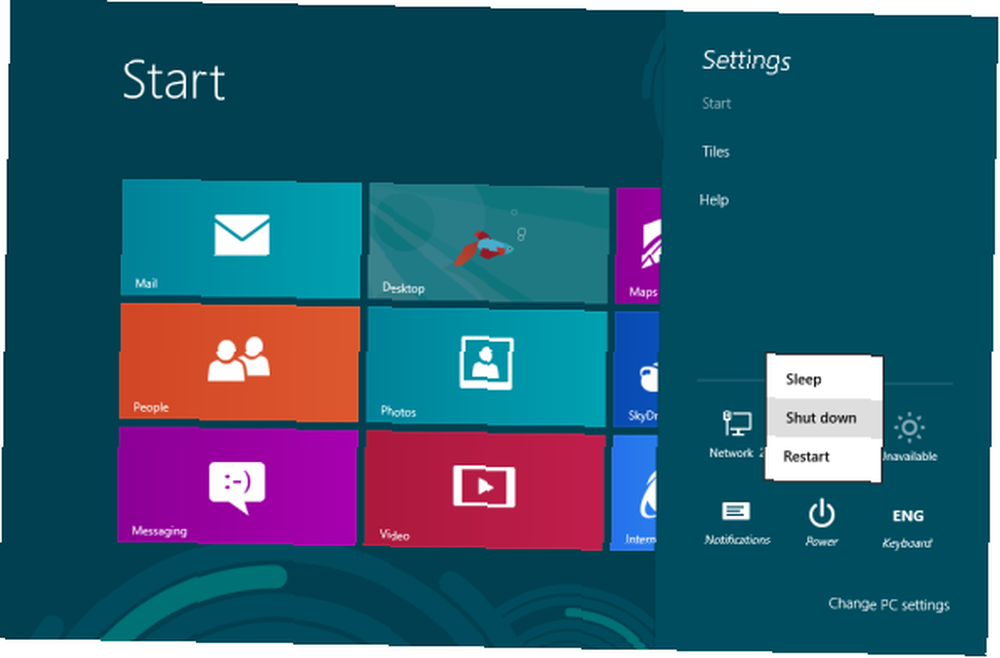
Ctrl + Alt + Delete
В любом месте Windows нажмите Ctrl + Alt + Delete, нажмите кнопку питания в правом нижнем углу экрана и выберите Неисправность.
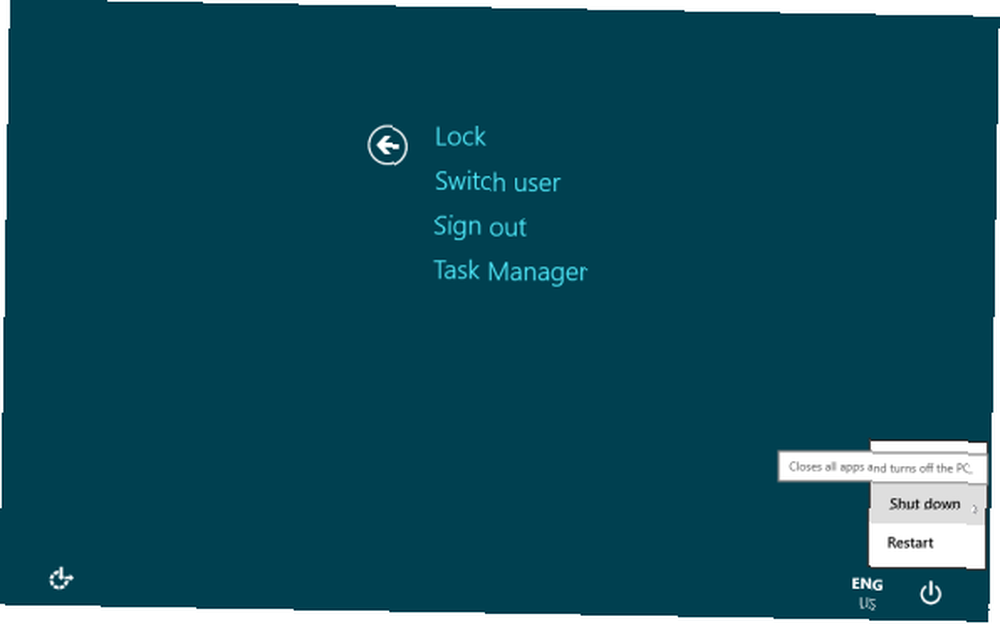
Выйти и выключить
Вы можете закрыть Windows 8 с экрана входа в систему после выхода. Чтобы выйти, откройте Начните экран (нажмите клавишу Windows или переместите указатель мыши в левый нижний угол экрана и нажмите), щелкните свое имя и выберите Выход.
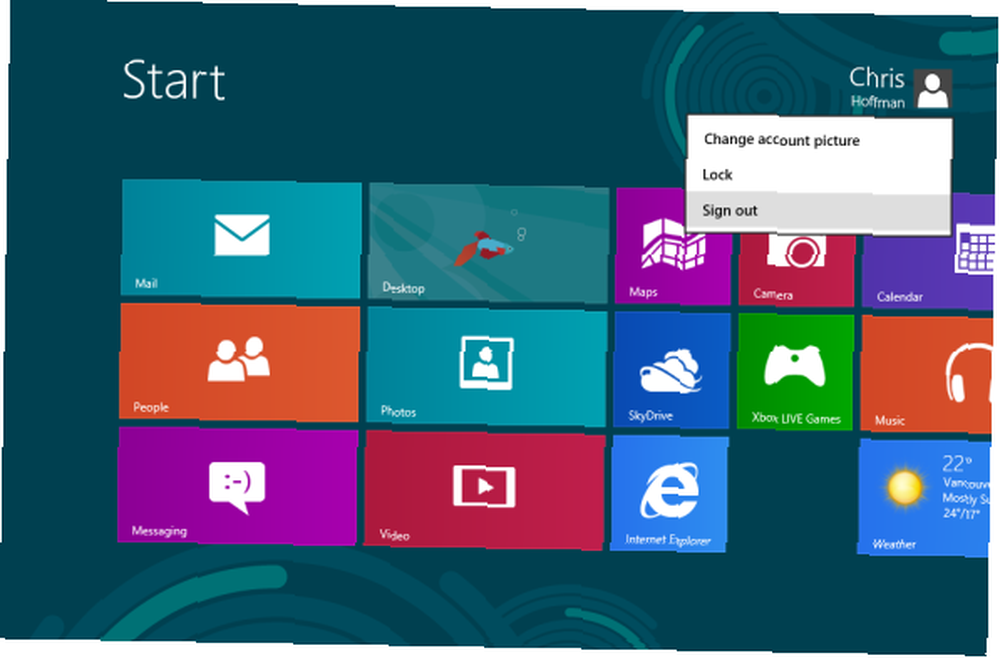
Нажмите кнопку питания в правом нижнем углу экрана и выберите Неисправность.
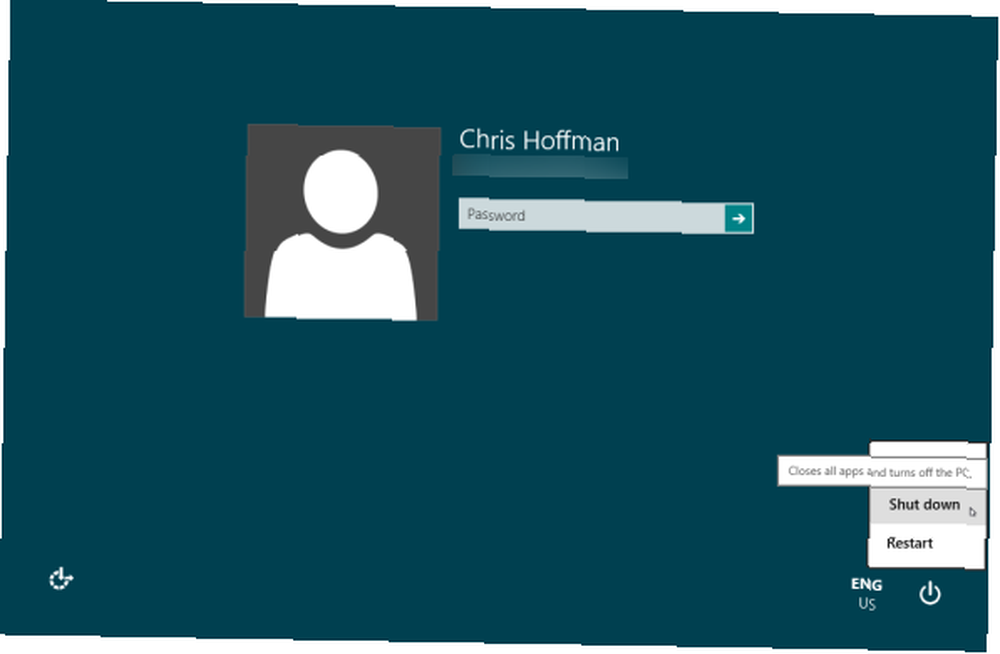
Alt + F4 с рабочего стола
Вы можете закрыть Windows прямо с рабочего стола. 6 способов, которыми Microsoft убивает традиционный рабочий стол в Windows 8 [Мнение] 6 способов, которыми Microsoft убивает традиционный рабочий стол в Windows 8 [Мнение] Традиционный рабочий стол все еще существует в Windows 8, и, вероятно, лучший рабочий стол Windows (кроме отсутствия меню «Пуск»). Но Microsoft настраивает его для уничтожения. Письмо… . Во-первых, убедитесь, что рабочий стол сфокусирован, щелкнув фон рабочего стола. 5 лучших советов по улучшению обоев рабочего стола. 5 лучших советов по улучшению обоев рабочего стола, а затем нажмите Alt + F4 (если вы нажмете Alt + F4. Знайте о некоторых классных хитростях на клавиатуре Мало кто знает о вашей мышке, которая нарушает ваш рабочий процесс. Каждый раз, когда вы ее используете, вы теряете немного внимания и времени. Самое время изучить мощные сочетания клавиш для Windows, вашего браузера и т. Д. . пока программа сфокусирована, эта программа закроется.) Выберите Неисправность в появившемся диалоге.
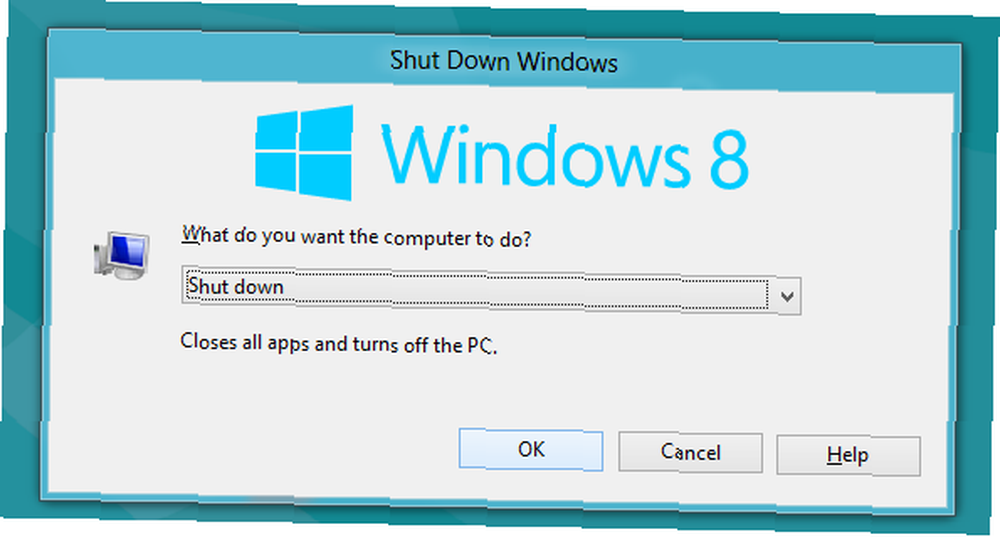
Кнопка питания
Вы можете использовать кнопку питания на своем ноутбуке, рабочем столе или планшете, чтобы выключить его. Однако по умолчанию эта кнопка может выполнять другие действия, например переводить компьютер в спящий режим. Чтобы изменить действие кнопок физического питания на компьютере, используйте Варианты питания панель управления.
Откройте эту панель управления, нажав клавишу Windows, набрав “кнопки питания” на начальном экране, выбрав настройки категории, и нажав на Изменить то, что делают кнопки питания сокращенный.
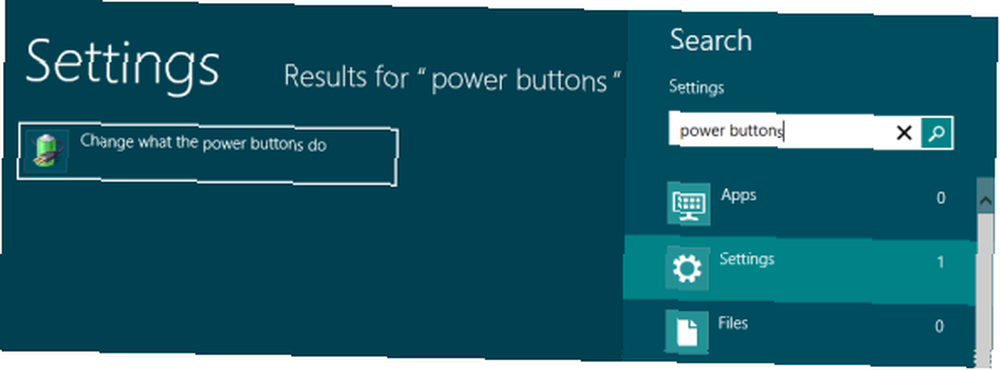
Из этого окна вы можете контролировать, что происходит при нажатии физических кнопок на вашем компьютере. У некоторых ноутбуков может быть несколько отдельных кнопок для выключения, спящего режима или режима гибернации. При сбое энергосбережения: исправление проблем гибернации Windows 7 при сбое энергосбережения: исправление проблем гибернации Windows 7 При использовании режима выключения гибернации Windows 7 сохраняет содержимое памяти вашего компьютера на диск и выключает компьютер. Если ваш компьютер не может перейти в спящий режим или не выходит из спящего режима должным образом, то… Каждая кнопка настраивается.
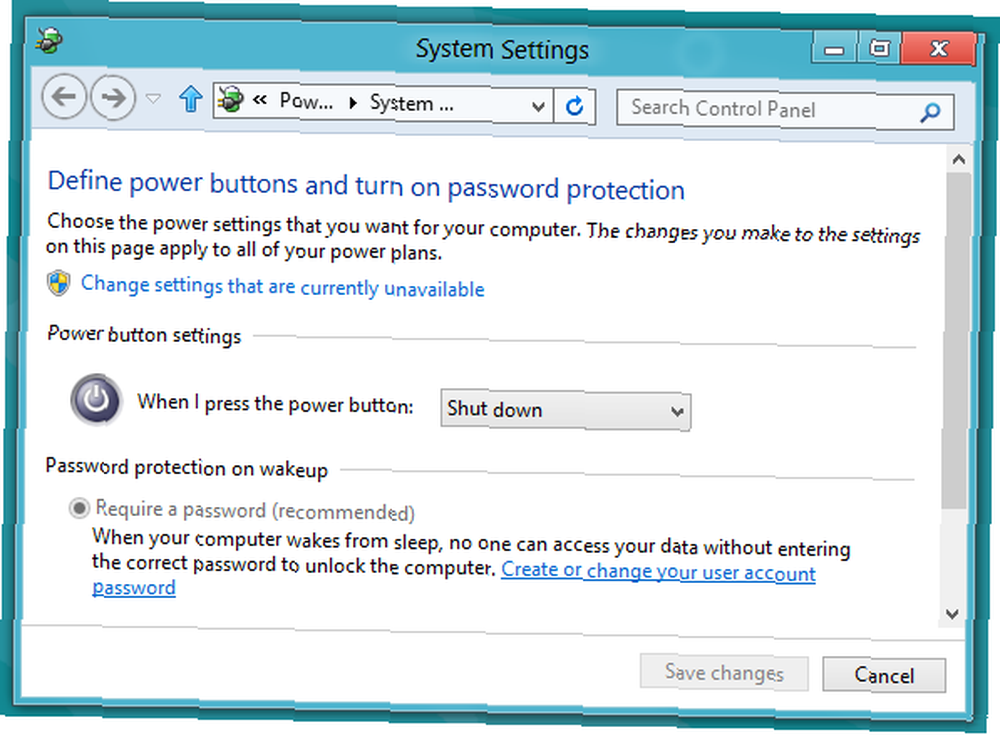
Создать ярлыки
Вы можете создавать быстрые ярлыки выключения и размещать их на начальном экране, рабочем столе, панели задач или в любом другом месте вашей системы, например в папке. Эти ярлыки позволят вам выключить вашу систему с помощью нескольких быстрых кликов.
Чтобы создать новый ярлык, щелкните правой кнопкой мыши на рабочем столе, выберите новый, и выберите кратчайший путь. Скопируйте и вставьте следующую строку в поле адреса, чтобы создать ярлык, который немедленно выключит ваш компьютер:
shutdown.exe / s / t 0
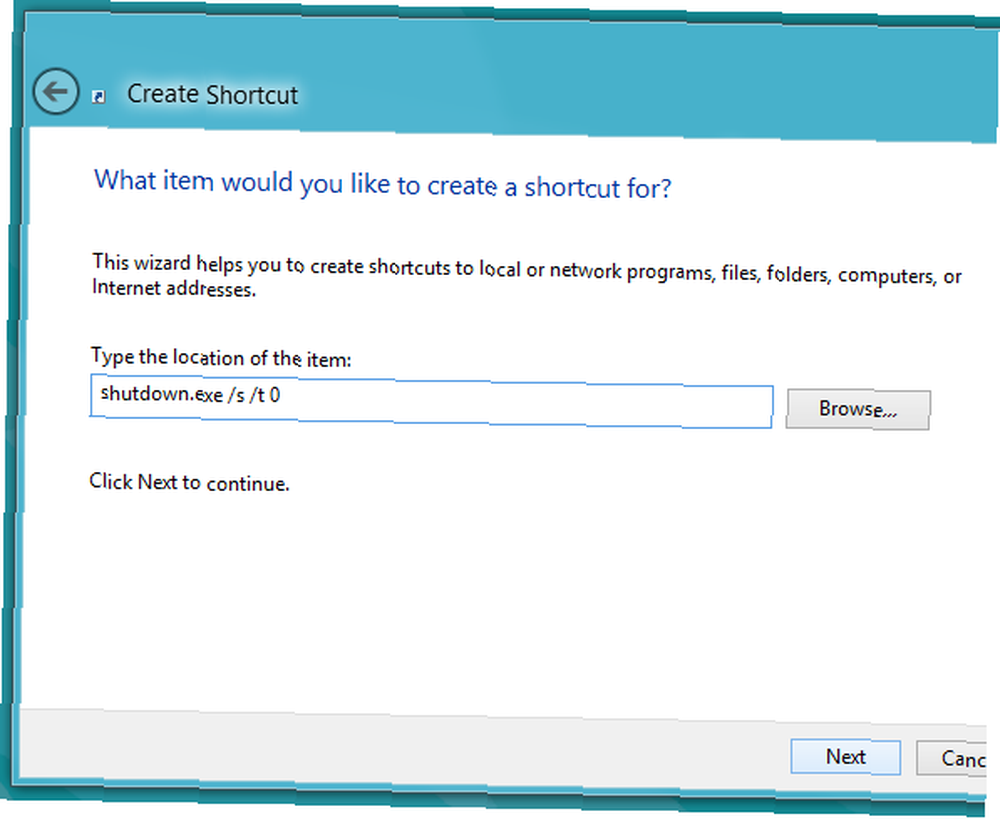
Нажмите следующий и назовите ярлык что-то вроде Неисправность. Чтобы дать ему соответствующий значок, щелкните правой кнопкой мыши ярлык, щелкните Изменить значок и выберите значок.
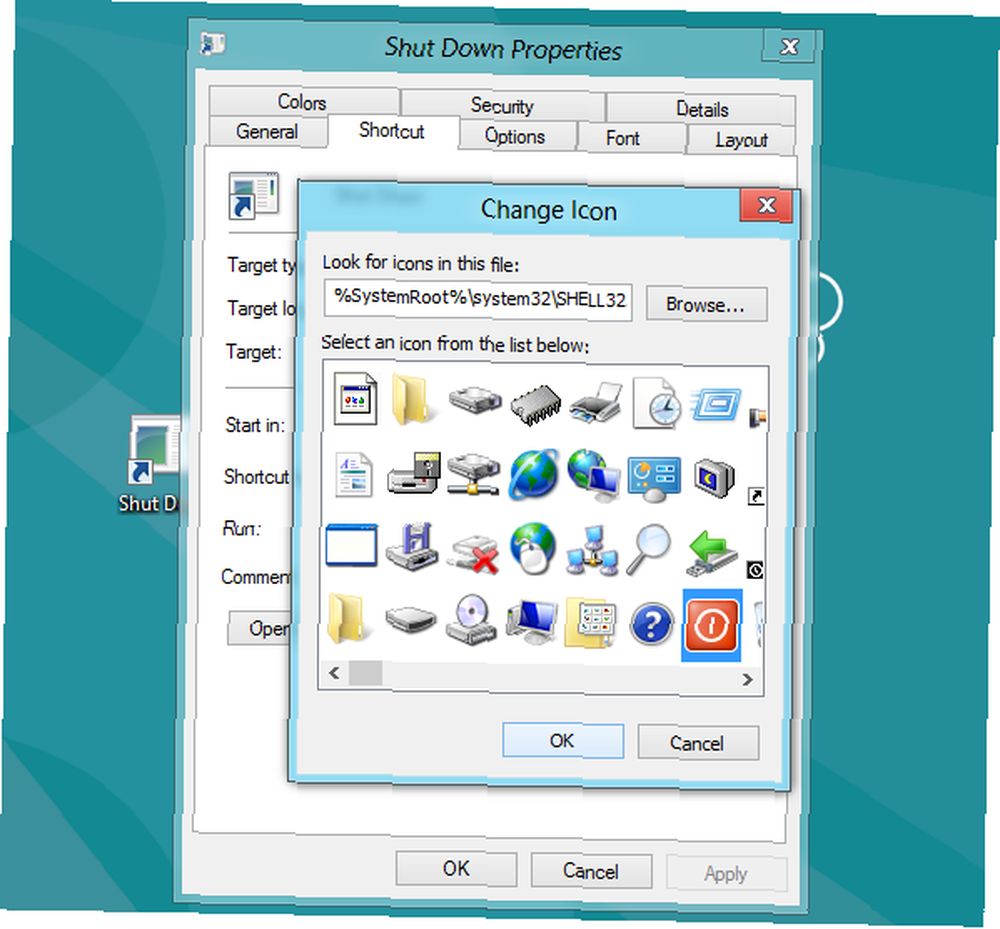
Этот ярлык можно разместить где угодно - например, вы можете разместить его на панели задач, перетащив его на панель задач или щелкнув правой кнопкой мыши и выбрав Pin to Start разместить его на стартовом экране.
Однако будьте осторожны - когда вы нажмете этот ярлык, ваш компьютер немедленно выключится без предупреждения.
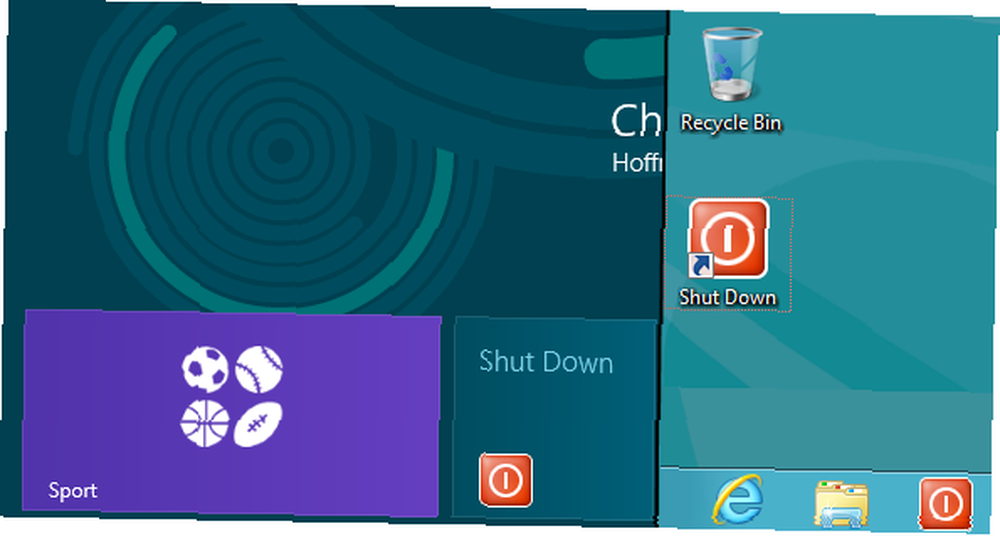
Чтобы создать ярлык, который сразу же перезапускается, используйте эту строку:
shutdown.exe / r / t 0
Вы можете запустить shutdown.exe /? команда в окне командной строки, чтобы увидеть полный список переключателей, которые можно использовать для настройки ярлыка выключения.
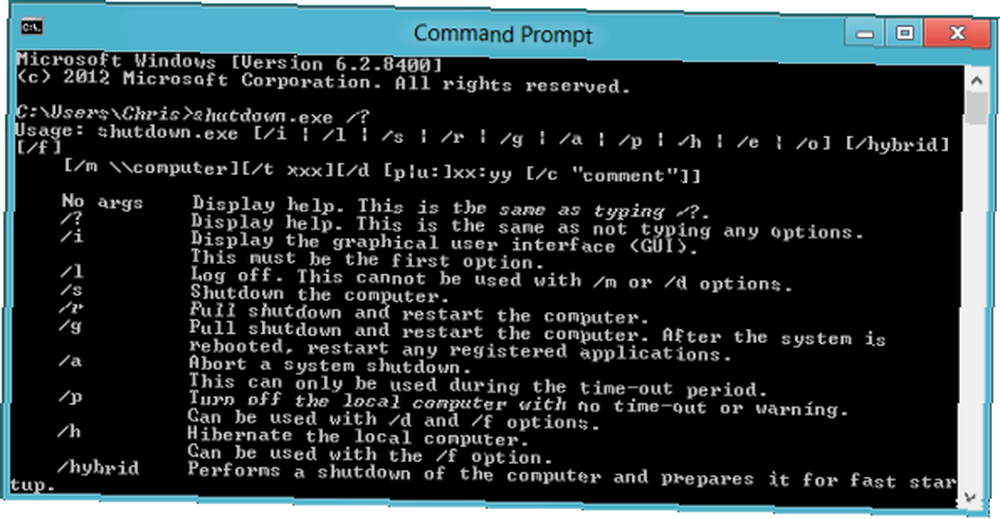
Что вы думаете о подходе Windows 8 к закрытию? Действительно ли опция выключения действительно устарела в эпоху смартфонов, планшетов и компьютеров, которые могут зависать с очень малой потребляемой мощностью Как увеличить срок службы батареи вашего ноутбука Как увеличить срок службы батареи вашего ноутбука Ноутбук с коротким временем автономной работы Это неприятно, особенно когда вы находитесь в дороге и не находитесь рядом с электрической розеткой. Чтобы каждый заряд батареи длился дольше, узнайте о…? Оставьте комментарий и поделитесь своими мыслями!











